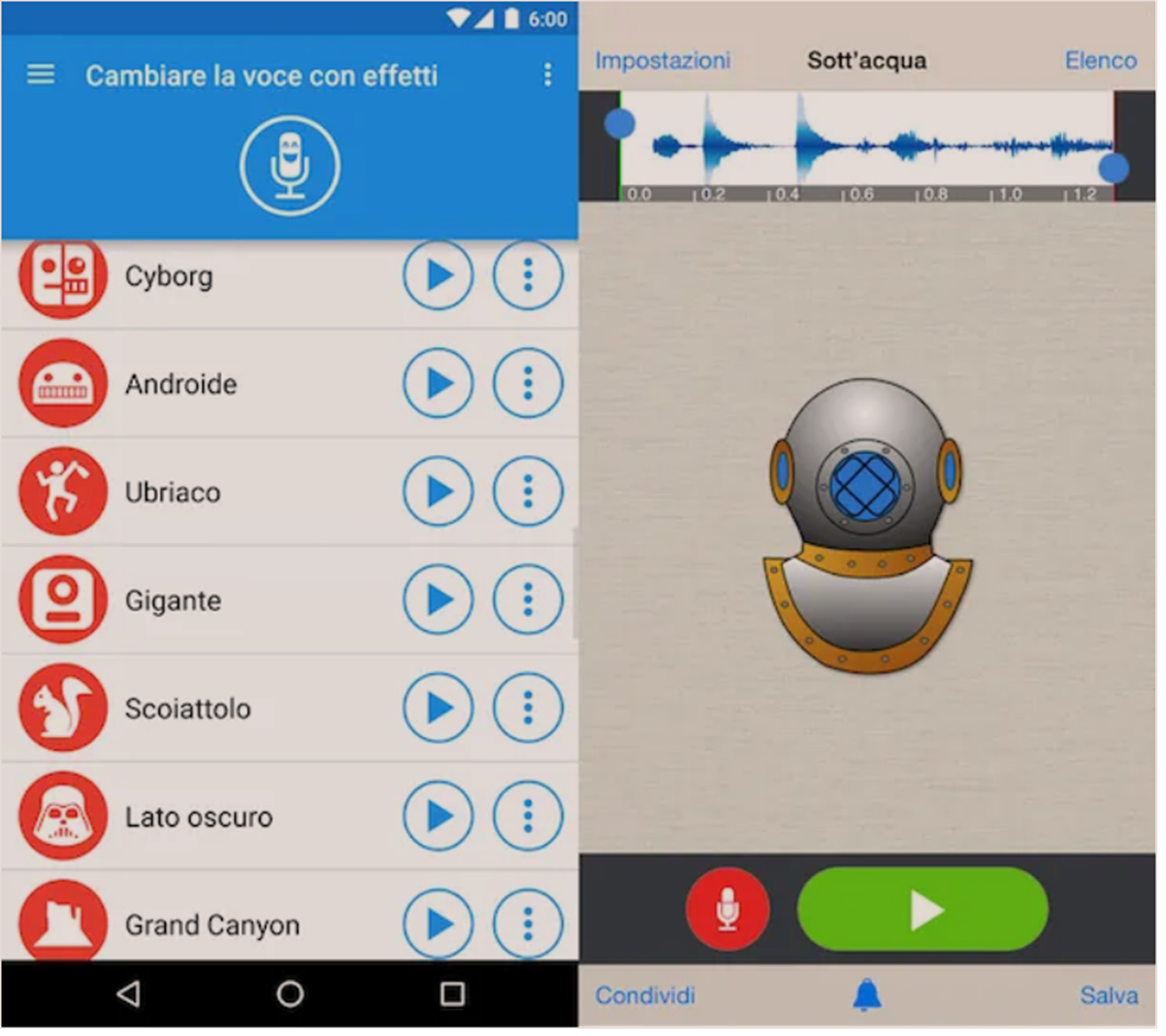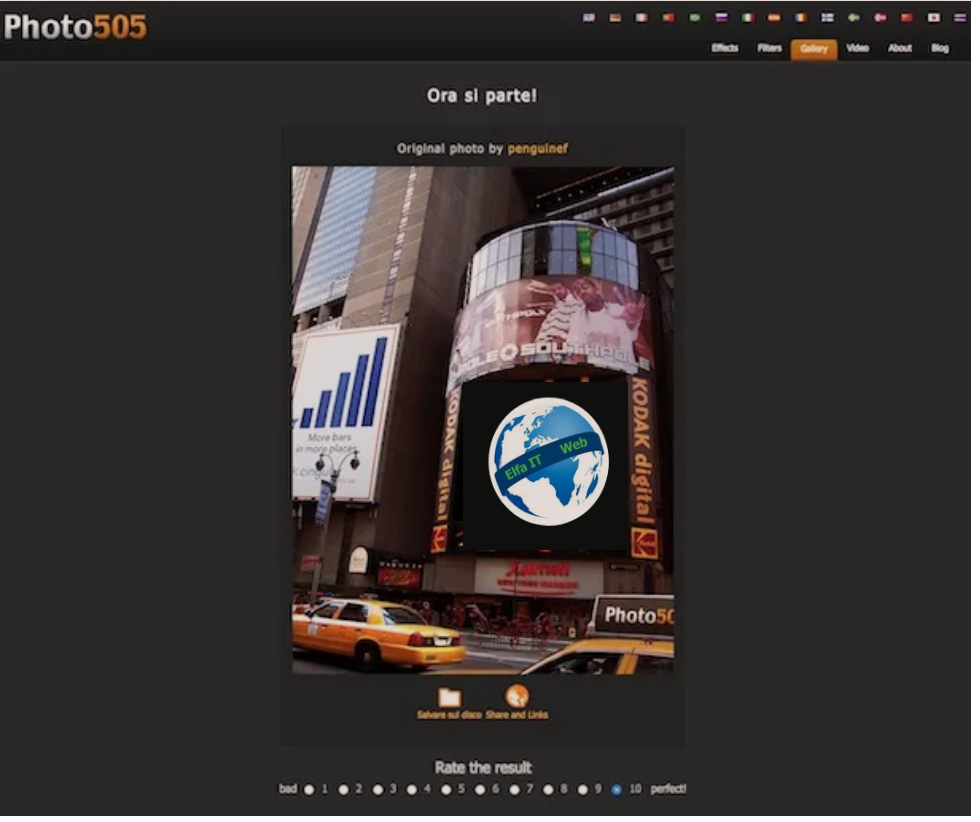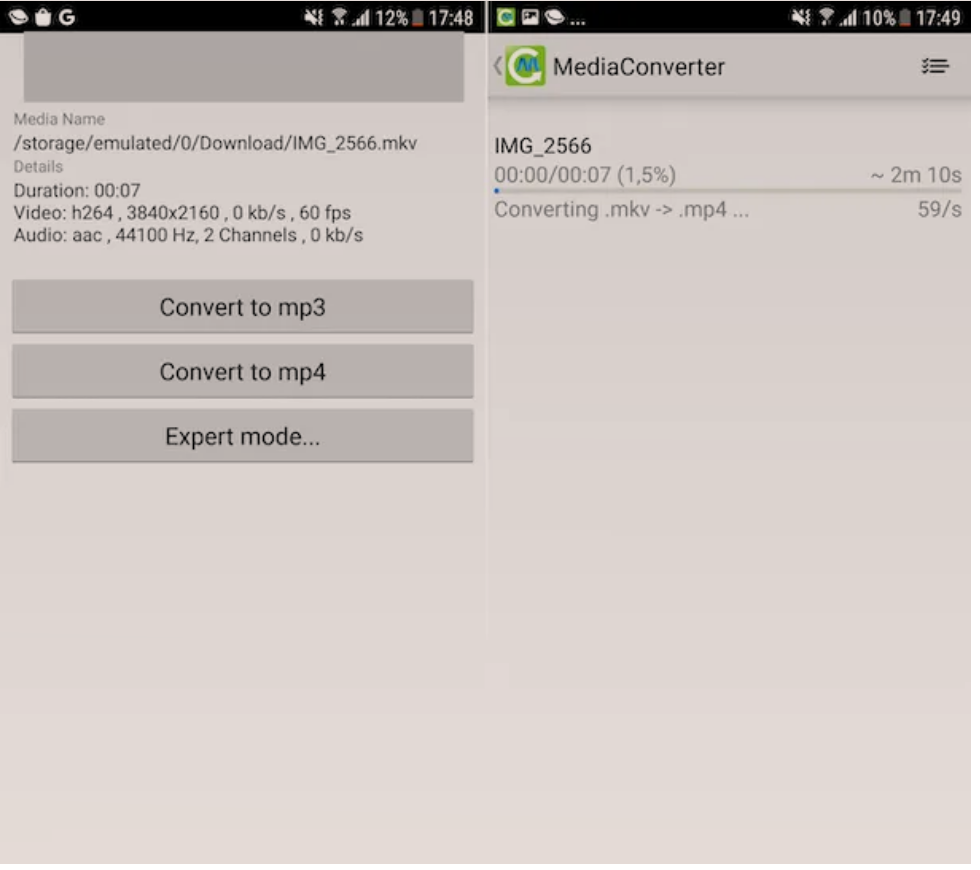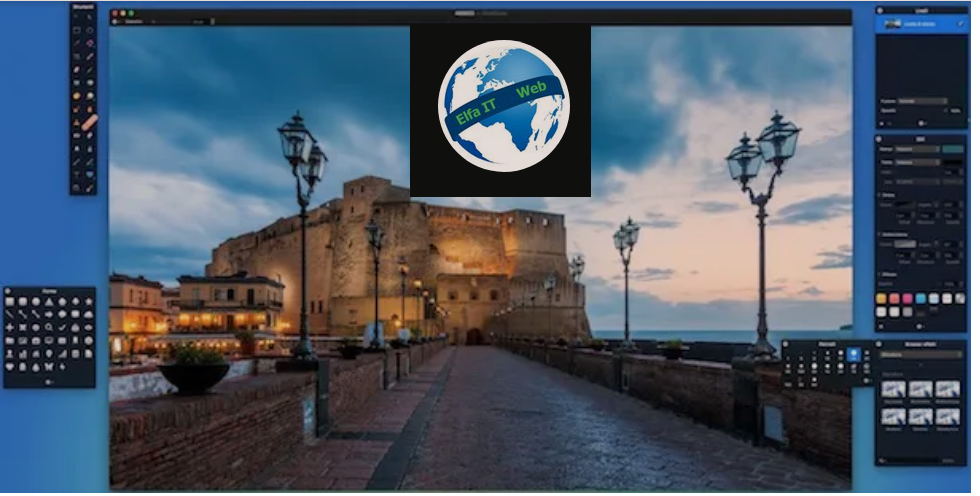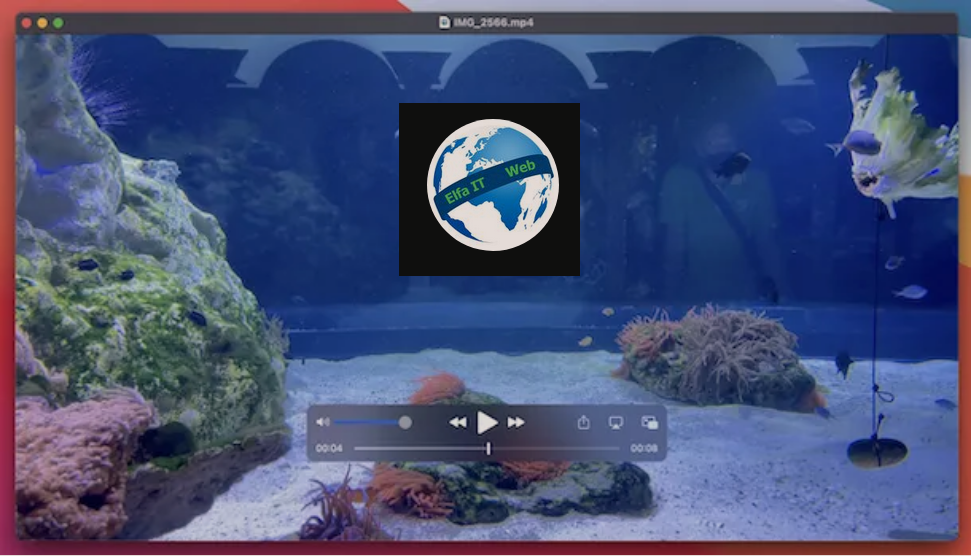Në kete udhezues do t’ju ofroj një përmbledhje me programe per te modifikuar video që mund të përdorni, falas dhe me pagesë, në sistemet kryesore të funksionimit për kompjuterë, smartphone dhe tableta.
Për të identifikuar zgjidhjen që i përshtatet më mirë nevojave tuaja është e nevojshme të analizoni funksionet e ofruara nga secili program, të vlerësoni shkallën e kompleksitetit dhe çmimin. Shumë nga burimet që do të përmend përdoren çdo ditë në fushën profesionale, por edhe ata që janë fillestarë mund të mësojnë t’i përdorin ato lehtësisht. Përsëri, gjithçka varet nga nevojat tuaja dhe përvojat e mëparshme në fushën e redaktimit të videos.
Permbajtja
- Programe per te modifikuar video falas
- Avidemux (Windows/macOS/Linux)
- Kdenlive (Windows/macOS/Linux)
- iMovie (macOS)
- Redaktuesi më i mirë i videove për Windows
- Adobe Premiere
- MAGIX VEGAS Pro
- Redaktuesi më i mirë i videove për Mac
- Final Cut Pro X
- Redaktuesi më i mirë i videove për Android
- ActionDirector Video Editor
- Redaktuesi më i mirë i videove për iPhone
- iMovie
Programe per te modifikuar video falas
Le të fillojmë një përmbledhje me programe per te modifikuar/edituar video falas me te mire që mund të gjeni aktualisht në internet. Pavarësisht nëse keni Windows, macOS ose Linux, sigurisht do të gjeni atë që është e përshtatshme për ju!
Avidemux (Windows/macOS/Linux)
 Avidemux është një nder ato programe per te modifikuar video, më të mirë falas dhe me burim të hapur, të disponueshëm në treg. I pajtueshëm me Windows, macOS dhe Linux, ju lejon të redaktoni skedarë audio/video në të gjitha formatet kryesore. Ndërfaqja është mjaft intuitive, edhe nëse, krahasuar me programet e tjera në sektor, kërkon një përvojë në redaktimin e filmave. Ajo ofron shumë filtra për t’u aplikuar në video, por, mjerisht, ka shumë pak mjete automatike.
Avidemux është një nder ato programe per te modifikuar video, më të mirë falas dhe me burim të hapur, të disponueshëm në treg. I pajtueshëm me Windows, macOS dhe Linux, ju lejon të redaktoni skedarë audio/video në të gjitha formatet kryesore. Ndërfaqja është mjaft intuitive, edhe nëse, krahasuar me programet e tjera në sektor, kërkon një përvojë në redaktimin e filmave. Ajo ofron shumë filtra për t’u aplikuar në video, por, mjerisht, ka shumë pak mjete automatike.
Për të shkarkuar Avidemux në kompjuterin tuaj, lidhuni në faqen zyrtare të programit dhe klikoni në linkun FossHub për sistemin operativ të instaluar në kompjuterin tuaj. Pastaj, në faqen që hapet, klikoni në linkun në qendër të ekranit (p.sh. SHKARKO Avidemux Windows Installer 64-bit, në rastin e sistemeve Windows 64-bit ), për të filluar shkarkimin.
Kur shkarkimi të ketë përfunduar, nëse jeni duke përdorur një kompjuter Windows, hapni skedarin.exe të marrë dhe klikoni në butonin Next/Successivo tri herë radhazi, pastaj vendosni shenjën e kontrollit pranë artikullit Unë pranoj licencën dhe përfundoni konfigurimin duke shtypur butonin Tjetra/Successivo, Tjetra/Successivo, Po/Si butonat dhe Fundi/Fine. Nëse jeni duke përdorur një Mac, nga ana tjetër, duhet të hapni paketën e marrë.dmg, kopjoni Avidemux në dosjen Applications dhe filloni softuerin duke klikuar me të djathtën në ikonën e tij dhe duke zgjedhur opsionin Open dy herë (procedura e nevojshme vetëm në fillim të parë).
Ndërfaqja Avidemux, siç është përmendur tashmë, është mjaft spartane: në krye ka menutë për të menaxhuar skedarët, për të rikujtuar filtrat, etj., Në qendër luajtësi me pamjen paraprake të videos që do të redaktohet, në të majtë rënie- menuja poshtë për të vendosur preferencat në lidhje me kodekun dhe kontejnerin e daljes, ndërsa në pjesën e poshtme kontrollet multimediale dhe kronologjinë.
Kdenlive (Windows/macOS/Linux)
 Kdenlive është një nder ato programe per te modifikuar video falas dhe me burim të hapur që, si Avidemux, mund të instalohet në Windows, macOS (ku sidoqoftë zhvillimi është ndaluar aktualisht, kështu që nuk rekomandohet përdorimi i tij) dhe Linux. Krahasuar me Avidemux, ai është më shumë i përqendruar në redaktimin e videos sesa në aplikimin e efekteve dhe filtrave.
Kdenlive është një nder ato programe per te modifikuar video falas dhe me burim të hapur që, si Avidemux, mund të instalohet në Windows, macOS (ku sidoqoftë zhvillimi është ndaluar aktualisht, kështu që nuk rekomandohet përdorimi i tij) dhe Linux. Krahasuar me Avidemux, ai është më shumë i përqendruar në redaktimin e videos sesa në aplikimin e efekteve dhe filtrave.
Sidoqoftë, ofron funksione të ndryshme redaktimi dhe është në përputhje me të gjitha formatet kryesore të skedarëve multimedialë. Ka një ndërfaqe mjaft të “pastër” dhe intuitive (gjithashtu në italisht), me një organizim të menusë që lejon edhe më pak përvojë të kuptojnë se për çfarë funksionesh individuale funksionojnë.
Për të shkarkuar Kdenlive në PC tuaj, lidhuni në faqen zyrtare të programit dhe klikoni mbi artikullin për sistemin operativ që përdoret në PC tuaj. Në rastin e Windows, unë veçanërisht rekomandoj versionin e pavarur, i cili nuk kërkon instalime për t’u përdorur.
Kur të përfundojë shkarkimi, hapni skedarin.exe të marrë, shtypni butonin […] për të zgjedhur dosjen në të cilën do të nxirrni skedarët e softuerit dhe shtypni Extract për të filluar nxjerrjen. Pasi të jetë bërë kjo, shkoni në dosjen në fjalë, pastaj në nën-dosjen bin dhe filloni ekzekutuesin kdenlive.exe, për të filluar programin.
Sapo të shfaqet dritarja kryesore e Kdenlive, shkoni te kutia e kontejnerëve të projektit (lart majtas) dhe klikoni në butonin Shto klip ose dosje/ Aggiungi clip o cartella (gjithashtu lart majtas) për të zgjedhur videot për t’u redaktuar, më pas tërhiqni ato në kronologjinë në fund dhe modifikojini ato me ndihmën e butonave dhe lojtarit të vendosur në të djathtë. Në krye do të gjeni menu për të menaxhuar projekte, shënues, kronologji, cilësime etj.
iMovie (macOS)
 Nëse zotëroni një Mac dhe keni nevojë per programe per te modifikuar video, mund t’i drejtoheni vetëm iMovie: një editor video falas i zhvilluar nga Apple që arrin të kombinojë veçori veçanërisht të përparuara me një ndërfaqe jashtëzakonisht intuitive.
Nëse zotëroni një Mac dhe keni nevojë per programe per te modifikuar video, mund t’i drejtoheni vetëm iMovie: një editor video falas i zhvilluar nga Apple që arrin të kombinojë veçori veçanërisht të përparuara me një ndërfaqe jashtëzakonisht intuitive.
Eshte veçanërisht i përshtatshëm për ata që nuk dinë asgjë për redaktimin audioviziv, por gjithashtu kënaq edhe më me përvojë që duan të kenë rezultate të shkëlqyera në një kohë të shkurtër. Ai gjithashtu ka disa cilësime automatike. iMovie është përfshirë “standard” në shumë Mac të kohëve të fundit, përndryshe mund të shkarkohet falas nga Mac App Store.
Gjatë fillimit, kjo ju lejon të zgjidhni nëse do të krijoni një film (pra nëse do të redaktoni një video për tu importuar nga kompjuteri juaj) ose një trailer (duke futur video dhe foto ekzistuese në një model rimorkio në stilin e filmit). Për redaktim të thjeshtë video, duhet të zgjidhni opsionin “film”.
Tjetra, duhet të importoni videot për t’u redaktuar në iMovie, duke i tërhequr ato në dritaren e programit dhe më pas në kronologjinë e tij, në fund. Në këtë pikë, mund të përdorni skedat në pjesën e sipërme të majtë për të futur audio, tituj, sfonde dhe tranzicione në projektin tuaj dhe ikonat e vendosura në pjesën e sipërme të djathtë (sipër luajtësit të pamjes paraprake) për të shkurtuar/rrotulluar klipet e zgjedhura në kronologjinë, rregulloni shpejtësinë, ngjyrat dhe shumë parametra të tjerë.
Redaktuesi më i mirë i videove për Windows
Tani është koha të shfletoni listen me programe per te modifikuar video me pagese për Windows. Siç mund të kuptohet lehtësisht, këto janë zgjidhje profesionale, më të përshtatshme për një operator në sektor sesa për një fillestar, por ato gjithashtu mund të përdoren me fitim nga ata që ende mësojnë.
Adobe Premiere
 Adobe Premiere është padyshim një nga ato programe per te modifikuar video, më të mirë të për Windows (dhe macOS) që mund të gjeni. Mjaft e lehtë për t’u përdorur edhe për fillestarët, vlerësohet veçanërisht nga profesionistët.
Adobe Premiere është padyshim një nga ato programe per te modifikuar video, më të mirë të për Windows (dhe macOS) që mund të gjeni. Mjaft e lehtë për t’u përdorur edhe për fillestarët, vlerësohet veçanërisht nga profesionistët.
Pas një prove falas 7-ditore, kërkon një pajtim në shërbimin Cloud Creative (i cili gjithashtu përfshin programe të tilla si After Effects, për të shtuar efekte kinematike në video), me një kosto prej 24,39 € në muaj.
Për të shkarkuar versionin provë të Premiere, të lidhur në faqen e internetit të Adobe dhe së pari klikoni në Version provë falas dhe më pas në butonin Aktivizo provë, në kutinë Premiere Pro. Më pas, jepni adresën tuaj të postës elektronike në fushën e duhur, shtypni butonin Vazhdo dhe zgjidhni një mënyrë të vlefshme pagese midis kartës së kreditit dhe PayPal (për të shmangur tarifat pas provës 7-ditore falas, do të duhet të çaktivizoni rinovimin automatik të pajtimit nga duke klikuar në ikonën e rrethit të vendosur në të djathtë në Premiere dhe duke shkuar te Adobe Account> Plan Management> Cancel Plan) Pasi të jetë bërë kjo, klikoni në butonin Fillo versionin e provës falas.
Kur të përfundojë shkarkimi, filloni skedarin.exe të marrë dhe klikoni në butonin Run. Pastaj futni të dhënat e llogarisë suaj Adobe në fushat Adresa Email dhe Fjalëkalimi dhe klikoni në butonin Login; tregoni, pra, nivelin tuaj të kompetencës në Adobe Premiere Pro dhe klikoni në butonat Vazhdo dhe Fillo për të instaluar për të filluar shkarkimin dhe instalimin e programit.
Pasi Premiere të ketë filluar, shkoni te menuja File (lart majtas) dhe zgjidhni Artikujt e Ri> Project nga kjo e fundit, për të krijuar një projekt të ri. Pas kësaj shkoni te menyja File> Import dhe zgjidhni videot për tu redaktuar.
Ndërfaqja e softuerit është mjaft intuitive me, në krye, skedat për të hyrë në seksionet e ndryshme të softuerit (Të mësuarit, Asambleja, Asambleja, Ngjyra, Efektet, Audio, Grafika dhe Bibliotekat ), në qendër luajtësi me pamjen paraprake të video për tu redaktuar dhe, më poshtë, shiriti i mjeteve me mjete të ndryshme redaktimi dhe kronologjia. Në pjesën e sipërme të dritares, nga ana tjetër, gjenden menutë klasike për të menaxhuar skedarët, sekuencat, shënuesit, etj.
MAGIX VEGAS Pro
 Duke folur për redaktuesit më të mirë të videos për Windows, nuk mund të mos përmend MAGIX VEGAS Pro: një zgjidhje profesionale e disponueshme në shumë versione. Nëse Adobe Premiere është një program që mund të kënaqë audienca të ndryshme, ky burim u drejtohet shprehimisht ekspertëve (gjithashtu sepse kostot e tij nuk janë saktësisht për të gjitha buxhetet). Përfshin veçori të përparuara, të tilla si afatet kohore të vendosura; Ndjekja e Lëvizjes Planare, e cila modifikon në mënyrë inteligjente perspektivën dhe distancën e objekteve në video; Regjistrimi i ekranit me mbështetje për shumë burime video në të njëjtën kohë dhe Smart Split Edit, i cili ju lejon të maskoni prerjet në video.
Duke folur për redaktuesit më të mirë të videos për Windows, nuk mund të mos përmend MAGIX VEGAS Pro: një zgjidhje profesionale e disponueshme në shumë versione. Nëse Adobe Premiere është një program që mund të kënaqë audienca të ndryshme, ky burim u drejtohet shprehimisht ekspertëve (gjithashtu sepse kostot e tij nuk janë saktësisht për të gjitha buxhetet). Përfshin veçori të përparuara, të tilla si afatet kohore të vendosura; Ndjekja e Lëvizjes Planare, e cila modifikon në mënyrë inteligjente perspektivën dhe distancën e objekteve në video; Regjistrimi i ekranit me mbështetje për shumë burime video në të njëjtën kohë dhe Smart Split Edit, i cili ju lejon të maskoni prerjet në video.
Variantet e MAGIX VEGAS Pro ndryshojnë në sasinë e funksioneve të përfshira në to: thjesht për t’ju dhënë një ide, filtrat dhe zgjerimet e programit janë disa qindra. Versionet e disponueshme janë si më poshtë: Abonim në VEGAS Pro 365 për 11.67 euro në muaj (që paguhet në një pagesë të vetme vjetore); VEGAS Pro Edit me një kosto prej 399 euro (versioni më i lirë), VEGAS Pro me një kosto prej 599 euro dhe VEGAS Pro Suite me një kosto prej 799 euro.
Për të provuar VEGAS Pro falas për 30 ditë, lidhuni në faqen zyrtare të programit dhe klikoni në lidhjen 30-ditore të provës për versionin e softuerit që dëshironi të shkarkoni. Në faqen që hapet, kontrolloni kutinë për të provuar se nuk jeni robot, zgjidhni zgjidhjen e propozuar dhe shtypni butonin Start download për të filluar shkarkimin.
Kur të përfundojë shkarkimi, hapni skedarin.exe të marrë dhe, në dritaren që hapet, klikoni në butonin Po. Prandaj, zgjidhni opsionin anglisht nga menuja zbritëse për zgjedhjen e gjuhës (nuk ka italisht), zgjidhni përbërësit për të instaluar dhe shtypni butonin Vazhdo.
Në fund të shkarkimit, për të përfunduar konfigurimin, kontrolloni kutinë në lidhje me kushtet e përdorimit të programit dhe klikoni në butonat Next, Install dhe Finish. Në këtë pikë, filloni VEGAS Pro, importoni videon që do të redaktohet në të (duke e tërhequr atë në panelin e sipërm të majtë ose duke shtypur butonin Import media, gjithashtu lart majtas) dhe më pas tërhiqeni atë në kronologjinë.
Sapo të bëhet kjo, gjithçka që duhet të bëni është të përfitoni nga të gjitha mjetet e redaktimit të disponueshëm në shiritat e veglave në ekran për të redaktuar filmin tuaj ashtu siç preferoni.
Redaktuesi më i mirë i videove për Mac
Duke kujtuar që Adobe Premiere është gjithashtu i disponueshëm për macOS, unë do t’ju tregoj listen me programe per te modifikuar video per mire per Mac. Nuk mendoj se do të befasoheni që ekziston vetëm një zgjidhje, domethënë Final Cut Pro X, i cili duke qenë një softuer i zhvilluar direkt nga Apple, është optimizuar në mënyrë perfekte për macOS dhe është në gjendje të sigurojë performancë më të mirë se produktet konkurruese.
Final Cut Pro X
 Final Cut Pro X është programi “për” redaktimin e videos në Mac. Një nga avantazhet më të mëdha që ofron është aftësia për të redaktuar të njëjtat formate të disponueshme në iMovie. Në thelb, ju mund të filloni nga kjo dhe të përmirësoni punën me Final Cut Pro X, pa humbje të cilësisë. Ndërfaqja përfshin atë të “vëllait të vogël”, duke shtuar elementë më profesionalë që plotësojnë tiparet, të tilla si mbështetja për video 360 °, multicam dhe HDR, heqja e përparuar e zhurmës dhe shumë më tepër.
Final Cut Pro X është programi “për” redaktimin e videos në Mac. Një nga avantazhet më të mëdha që ofron është aftësia për të redaktuar të njëjtat formate të disponueshme në iMovie. Në thelb, ju mund të filloni nga kjo dhe të përmirësoni punën me Final Cut Pro X, pa humbje të cilësisë. Ndërfaqja përfshin atë të “vëllait të vogël”, duke shtuar elementë më profesionalë që plotësojnë tiparet, të tilla si mbështetja për video 360 °, multicam dhe HDR, heqja e përparuar e zhurmës dhe shumë më tepër.
Nëse ka një kufi, është pikërisht ai i të punuarit vetëm në macOS, pavarësisht nga ndryshimet që e vendosin atë në një konkurrencë të vazhdueshme si Adobe Premiere midis profesionistëve të sektorit. Kjo karakteristikë është gjithashtu pika e saj e fortë. Ju mund të filloni duke regjistruar një video në iPhone dhe më pas ta përsosni atë në Mac, duke qenë në gjendje të bëni maksimumin e performancës së kompjuterit tuaj. Duke qenë një program Apple, në fakt, ai garanton integrimin më të mirë me macOS dhe shërbimet e tij siç është iCloud krahasuar me softuerin konkurrues.
Ju keni dy mundësi për të marrë Final Cut Pro X: ju mund të filloni një provë falas 30-ditore ose të shkoni direkt për të blerë për 329,99 dollarë në Mac App Store. Për të shkarkuar versionin provë falas të Final Cut Pro X, të lidhur me këtë faqe në internet, plotësoni formularin e vendosur në të majtë dhe klikoni në butonin Download free demo.
Kur të përfundojë shkarkimi, hapni skedarin.dmg të marrë, pastaj skedarin.pkg që përmban brenda tij dhe, në dritaren që hapet, shtypni butonin Vazhdo dy herë me radhë. Pastaj klikoni në Prano, Instalo, futni fjalëkalimin e administrimit të Mac, shtypni Enter dhe përfundoni konfigurimin duke klikuar në Mbyll dhe Lëviz.
Në këtë pikë, filloni Final Cut Pro X, importoni videon që do të redaktohet në të (duke e tërhequr atë në kutinë e duhur të vendosur në pjesën e sipërme të majtë) dhe përdorni të gjitha mjetet e përfshira në program për të kryer redaktimin tuaj.
Redaktuesi më i mirë i videove për Android
Këtu është një listë e redaktorëve më të mirë të videove për Android që mund të dëshironi të merrni në konsideratë.
Redaktori i videos ActionDirector
 ActionDirector Video Editor është një aplikacion për Android me veçori shumë të veçanta. Ajo u krijua, në fakt, për të redaktuar filma që riprodhojnë veprim lëvizës me një cilesi deri në 4K.
ActionDirector Video Editor është një aplikacion për Android me veçori shumë të veçanta. Ajo u krijua, në fakt, për të redaktuar filma që riprodhojnë veprim lëvizës me një cilesi deri në 4K.
Aplikacioni është falas, por përmban reklama: për t’i hequr ato, mund të filloni një periudhë prove 7 ditore ose të blini versionin e tij të plotë për 4.29 € në muaj. Versioni me pagesë aktivizon gjithashtu mbështetjen Ultra HD dhe heq ujin e ujit nga videot e krijuara (këto dy funksione të fundit mund të zhbllokohen për secilin film të edituar edhe duke shikuar përmbajtje reklamuese).
Pasi të keni shkarkuar aplikacionin ActionDirector, fillojeni, shtypni butonin Prano dhe vazhdo/ Accetta e continua, pastaj butonin modifiko, zgjidh videon për ta modifikuar dhe më parë trokit te ikona (+) pranë saj dhe më pas simboli ().
Sapo të bëhet kjo, thjesht duhet të përdorni një nga butonat e vendosur në pjesën e poshtme (p.sh. Modifiko për të prerë ose rrotulluar videon; Azione, për të ndryshuar shpejtësinë e saj, etj.) Dhe shtypni butonin Produci (lart djathtas), për të filluar eksportimi i filmit në një nga formatet e mbështetura.
Si një alternativë ndaj ActionDirector, ju gjithashtu mund të provoni KineMaster, një redaktues video mjaft i avancuar që ofron shumë funksione interesante redaktimi për video falas.
Redaktuesi më i mirë i videove për iPhone
Së fundmi, nuk mund të mungojë një përmbledhje e redaktuesit më të mirë të videos për iPhone, një smartphone shumë i fuqishëm (të paktën për ato që kanë të bëjnë me modelet më të larta) që mund të mbështetet në një seri aplikacionesh për të redaktuar video me një potencial të habitshëm: Ketu jane disa shembuj.
iMovie
 iMovie nuk është vetëm një program Mac, por edhe një aplikacion iPhone dhe iPad. Eshtë falas dhe shton mbështetje me shumë prekje të funksioneve të softuerit Mac. Ndërfaqja dhe tiparet janë pothuajse identike me versionin Mac, por mund të interesoheni edhe për funksionet e regjistrimit të videos këtu. Eshtë ideale për prerjen dhe montimin “në fluturim”.
iMovie nuk është vetëm një program Mac, por edhe një aplikacion iPhone dhe iPad. Eshtë falas dhe shton mbështetje me shumë prekje të funksioneve të softuerit Mac. Ndërfaqja dhe tiparet janë pothuajse identike me versionin Mac, por mund të interesoheni edhe për funksionet e regjistrimit të videos këtu. Eshtë ideale për prerjen dhe montimin “në fluturim”.
Për ta përdorur, filloni, klikoni në Krijo projekt dhe zgjidhni nëse do të krijoni një Film (për të modifikuar videon) ose një trailer (për të përfituar nga rimorkiot e paracaktuara duke futur videot dhe fotot tuaja brenda tyre), më pas shtypni butonin + për të zgjidhni video, foto dhe audio për t’i shtuar në kronologjinë. Nëse dëshironi të krijoni përmbajtje në kohë reale, shtypni butonin Snap në vend.
Në këtë pikë, shtypni ikonën e ingranazhit që ndodhet poshtë djathtas dhe zgjidhni nëse do të shtoni një filtër në video ose të aplikoni një temë. Pastaj shtypni videon në kronologjinë dhe përdorni ikonat që shfaqen në shiritin e veglave në pjesën e poshtme për të kujtuar mjetet e interesit tuaj (p.sh. gërshërët për të ndarë skenat; orën për të rregulluar shpejtësinë e filmit; “T”) për të shtuar tekste dhe kështu me radhë).
Për të ruajtur rezultatin përfundimtar, klikoni në butonin Mbaro, pastaj në ikonën e ndarjes në iOS dhe zgjidhni një nga opsionet e mundshme të ruajtjes ose ndarjes.
Si një alternativë ndaj iMovie, ju mund të përdorni LumaFusion, një aplikacion i dedikuar profesionistëve që kushton 32,99 € dhe ofron maksimumin që mund të dëshironi aktualisht të redaktoni video në iOS ose iPadOS.
Nese keni deshire te shikoni aplikacionet android dhe ios per te modifikuar dhe redaktuar video klikoni ketu.